iOS 18.1 照片清除 VS Google 魔術橡皮擦:智能照片清除功能對比與使用攻略
Barbara Wagner/ 2024-10-31 / iOS 18
iPhone 的「照片去人物」功能是 Apple 在 iOS 18.1 中推出的全新「清除」工具,讓您輕鬆移除照片和影片中的不需要物件或人物。該功能吸引了許多使用者的關注,因為它不需要額外安裝應用程式,即可快速完成照片編輯。
在本篇文章中,我們將詳細介紹如何使用 iOS 18.1 照片清除功能、操作技巧以及適用情境。如果您想輕鬆編輯照片、享受更簡便的修圖體驗,請務必看到最後!
1.iPhone[Clean Up]是什麼?那 Google 魔術橡皮擦呢?
在 iOS 18.1 中推出的 Clean Up 是 Apple 最新的「照片清除」功能,讓您能夠輕鬆去除照片中不需要的物件。您可以在照片應用的編輯模式中使用此功能,只需圈選或點擊某個對象,AI就會自動檢測並修正,以使其自然融入周圍環境。
這項「Clean Up」功能的優點在於操作直觀,甚至能處理複雜的背景。與 Google 的「魔術橡皮擦」相比,蘋果版的「照片清除」因為有人工智能的校正,整體效果更佳,但據說在某些場景下仍然可能略顯不自然。
此功能特別適合用來,消除旅行照片中的人群或去除不必要的物體,使照片看起來更簡潔。另一個優勢是,即使您不小心P錯了,也能輕鬆撤回。
2.iPhone [Clean Up] 用法是什麼?以及事前准備
︎︎︎iPhone Clean Up 功能適用的設備
在使用iPhone「Clean Up」之前,請先檢查設備是否兼容。iPhone 的「Clean Up」功能由 Apple Intelligence 提供支持,因此僅適用於支援 AI 的 iPhone。支援AI的 iPhone 裝置包括:
- iPhone 15 Pro/Pro Max
- iPhone 16/16 Plus
- iPhone 16 Pro/Pro Max
小貼士:
請注意,普通 iPhone 15 和 15 Plus 不支援 AI。此外,要使用iOS 18 AI 修圖功能,您必須更新到 iOS 18.1。
︎︎︎如何使用 iPhone [Clean Up]功能
如果您擁有使用 iOS 18.1/18.1 beta 的 iPhone 15 Pro 或 iPhone 16 系列,則可以按照以下步驟使用iOS 18.1 照片清除功能:
開啟照片應用程式。
選擇要使用照片橡皮擦魔法編輯的照片。
點選「調整」圖示。
選擇底部的[清除],如上圖所示。
在要擦除的主題上動手滑一滑。現在您可以將照片把人P掉 。
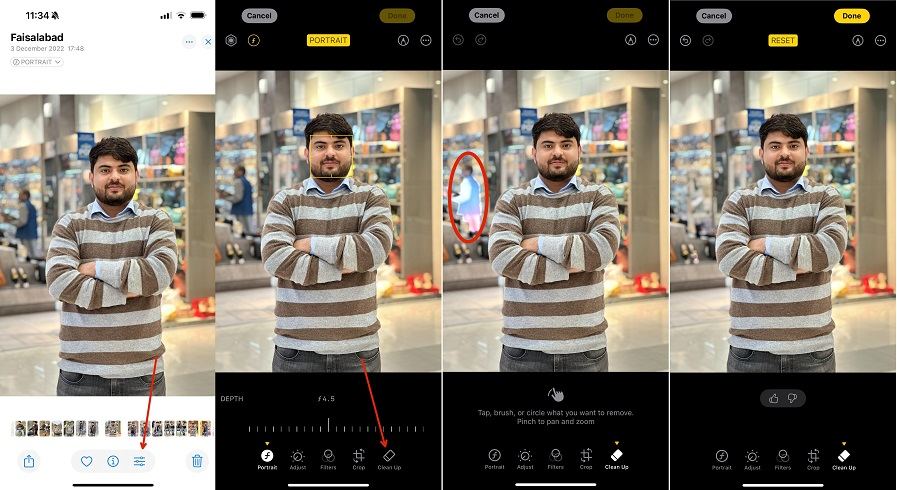
3.iOS 18.1 照片清除 VS Google 魔術橡皮擦有什麼不同?
蘋果的 Clean up 和谷歌的 Eraser Magic,都是在照片去人物或不需要的物件,但也有一些差異。每個的特點總結如下。
操作便捷性:
Apple iOS 18.1 Clean Up:在照片應用中使用非常直觀。只需「點擊」、「追蹤」或「繞圈」標記物體,人工智能就會自動識別並將其擦除,讓它自然融入背景。由於這是 iPhone 的內建功能,無需額外下載應用程式,編輯過程也十分順暢。
Google Eraser Magic:透過 Google Photos 應用提供,具備偽裝功能,能讓物體更好地融入周圍環境,而不是單純消失。出色的雲端整合讓您可以輕鬆地,從其他裝置存取和分享編輯過的照片。
AI P圖效果的差異
Apple iOS 18.1 Clean Up:AI 修圖會根據周圍風景推斷背景,但有報導指出,在複雜背景中進行修正時,可能會出現明顯的痕跡。雖然對 iPhone 用戶來說非常方便,但有人認為其準確性與 Google 的產品相比仍有差距。
Google 魔術橡皮擦:在許多情況下,您可以透過修正複雜場景或反光細節等,來獲得更自然的效果。不過,由於需要使用 Google Photos,因此無法整合到標準的 iPhone 工作流程中。
蘋果的照片清除功能著側重於簡單易用,非常適合 iPhone 用戶;而谷歌的「魔術橡皮擦」則在精確編輯和雲端功能上更具優勢。請根據自己的需求選擇適合的工具!
4.輕鬆管理 iPhone 照片的小妙招——Tenorshare iCareFone
最後,我想向您介紹一個管理iPhone照片的絕佳技巧:Tenorshare iCareFone。借助該用戶友好的應用程式,您可以使用新 iPhone 的照片橡皮擦功能,備份和管理所有精美照片。從而不再擔心太多照片會堵塞您的儲存空間。即使對於初學者來說,它也很容易操作。趕快免費下載來試試吧!
Tenorshare iCareFone 主要特點:
- 一鍵將照片傳輸到 PC/Mac
- 免費快速備份iOS數據
- 大量恢復照片/選定的照片
啟動 iCareFone 並將您的 iOS 裝置連接到您的 PC/Mac。點擊應用程式中的“照片”圖示。選擇要傳輸到電腦的照片或影像,然後按一下右下角選項列中的「匯出」。
點擊右上角「導出設定」按鈕可以設定照片(影像)的輸出格式。支援的格式:tif、png、bmp、heic、jpg
請稍等片刻,直到照片從 iPhone 傳輸到電腦的過程完成。
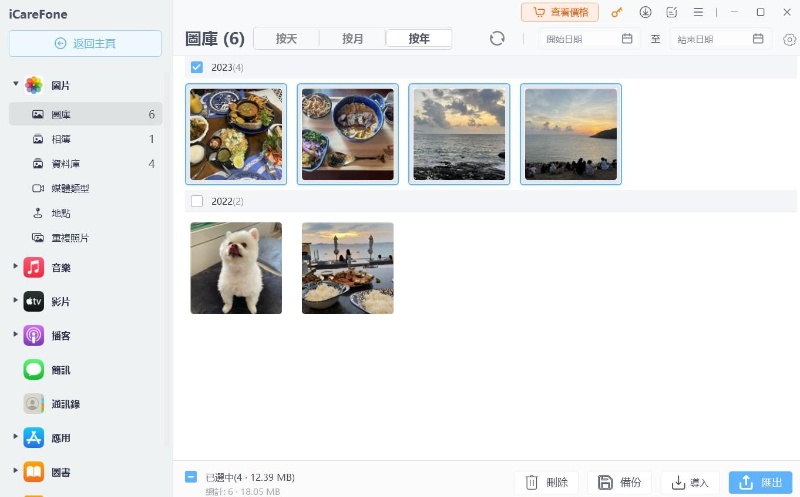
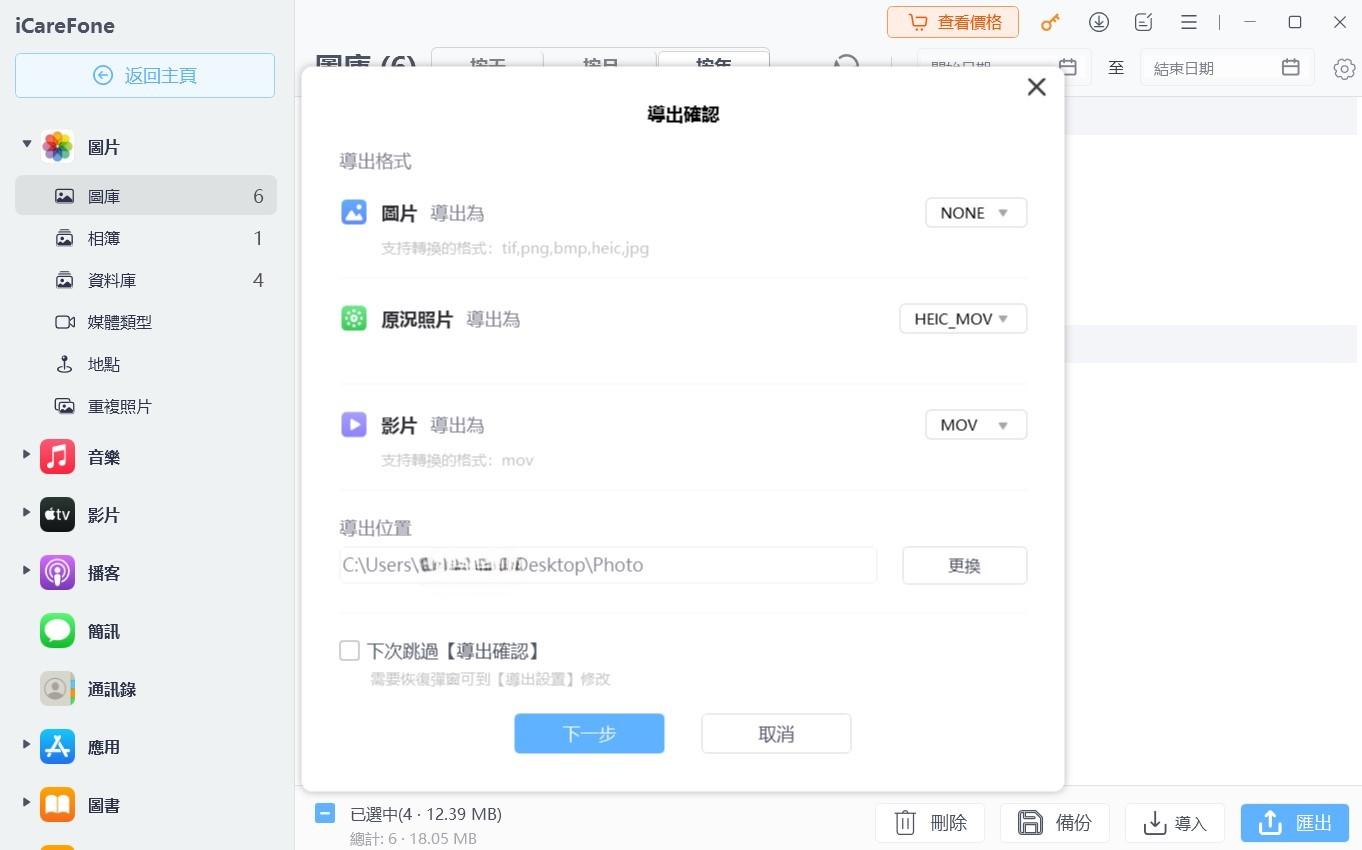
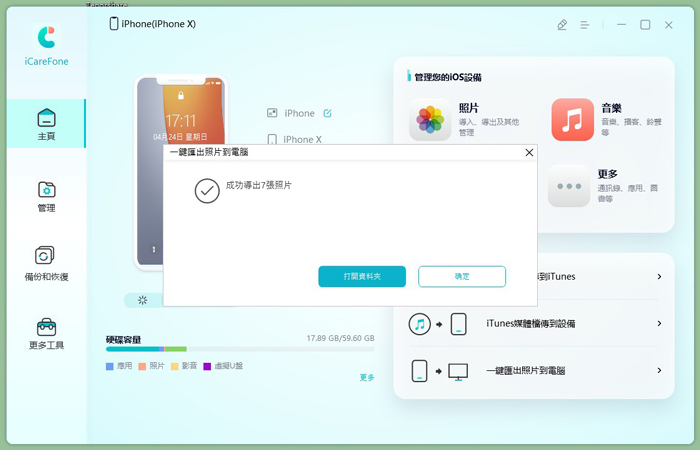
進一步了解:一鍵批量匯出iPhone照片到PC
iCareFone 也支援讓您一鍵將 iPhone 上的照片傳輸到電腦上哦。
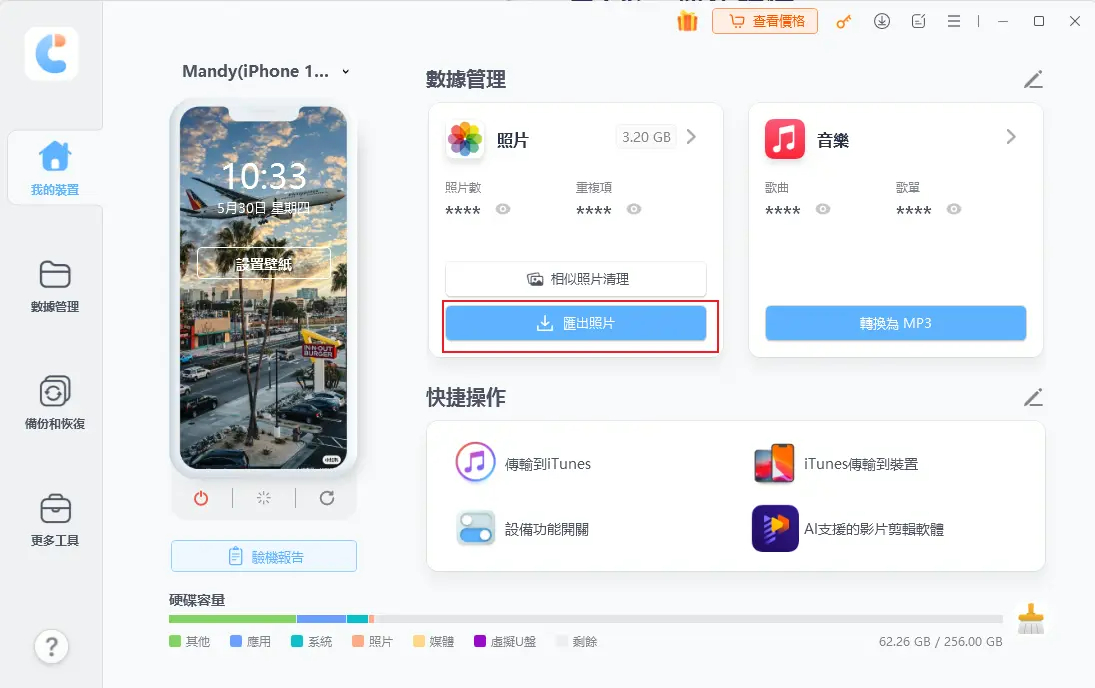
總結
上面章節中,我們介紹了 iPhone Clean Up功能。它易於使用,無需任何特殊的編輯技能,使日常照片編輯變得更加容易。它還可以用於旅行中的照片和在 SNS 上發布的相片,所以請嘗試此功能。
我們也介紹了iPhone 管理照片的技巧「Tenorshare iCareFone 」。此應用程式可讓您輕鬆地將 iPhone 上的照片傳輸和備份到 PC 或 Mac,從而提供更簡單的排列方式。以最佳方式管理您的 iPhone,享受最佳的攝影體驗。





